
Facebook hat vor kurzem eine neue
das können Sie einstellen, wie viel und welche Arten von Aktivitäten, die Sie von Freunden wie Foto-Beiträge und Spiel und Status-Updates zu sehen. Mit der neuen Schaltfläche können Sie auch die öffentlichen Updates von Personen auf Facebook verfolgen, die nicht Ihre Freunde sind, einschließlich Künstlern, Journalisten und anderen Persönlichkeiten des öffentlichen Lebens. Sie können sich auch dafür entscheiden, Ihre öffentlichen Updates, einschließlich Fotos, Statusaktualisierungen und Links, mit Personen zu teilen, die Sie nicht kennen, die aber an Ihnen interessiert sein könnten.
Wenn Sie sich Sorgen machen, dass Fremde Ihr Profil gegen Ihren Willen abonnieren, können Sie sich ruhig ausruhen. Ein Facebook-Beamter sagte, das soziale Netzwerk werde Sie nicht zwingen, Personen zu erlauben, Ihre öffentlichen Updates zu abonnieren. Dies ist ein Vollständig Opt-In-Teil der neuen Abonnementfunktion.
Facebook hat damit begonnen, die Schaltfläche Abonnieren für Benutzer bereitzustellen, sodass Sie sie bald in den Profilen Ihrer Freunde sehen sollten. Sie können jetzt auch die
aktivieren. Hier erfahren Sie, wie Sie mit der neuen Schaltfläche Abonnieren beginnen.
Was ist ein Facebook-Abonnent?

Auf Facebook gibt es zwei verschiedene Klassen von Abonnenten: deine Freunde und alle anderen. Ihre Freunde sind bereits abonniert, um Ihre Updates zu erhalten, wie sie es immer getan haben, und Sie wiederum haben ihre Updates abonniert.
Wenn Sie öffentliche Abonnenten zulassen, sehen diese Personen nur die von Ihnen freigegebenen Inhalte, die als öffentlich markiert sind. Nehmen wir an, Jim abonniert das Profil von Facebook-Chef Mark Zuckerberg. Jim sieht dann alle öffentlichen Updates, die Zuckerberg teilt, wie Statusaktualisierungen, Spielaktivitäten, Fotos und Videos sowie Lebensereignisse wie Familien- und Beschäftigungsstatus. Zuckerberg hingegen wird Jims Updates niemals sehen, es sei denn, Jim hat öffentlichen Abonnenten erlaubt, seinem Profil zu folgen, und Zuckerberg beschließt, Jim zu abonnieren. Dies ist im Grunde das Follow-Follower-Modell, das Twitter verwendet.Facebook
Abonnements finden
Facebook zeigt in einem Abschnitt auf der rechten Seite Ihrer Facebook-Startseite Vorschläge von Personen an, die Sie abonnieren können. Dies ähnelt dem Abschnitt „Personen, die Sie möglicherweise kennen“ an derselben Stelle. Sie können auch Personen abonnieren, indem Sie Updates anzeigen, die über Ihren Newsfeed eingehen. Dies kann beispielsweise passieren, wenn einer Ihrer Freunde ein öffentliches Statusupdate von jemandem kommentiert, den Sie nicht kennen.
Anpassen des Inhaltsflusses
Unabhängig davon, ob Sie den öffentlichen Inhalt einer Person abonnieren oder als Freund abonniert sind, können Sie mit denselben Tools anpassen, welche Art von Inhalten Sie von jeder Person sehen. Facebook-Algorithmen entscheiden wie gewohnt, was in Ihrem Newsfeed angezeigt werden soll und was nicht.
Aber die Chancen stehen gut, dass es jemanden in Ihrem Facebook-Leben gibt, von dem Sie lieber weniger in Ihrem Newsfeed sehen würden, den Sie aber nicht vollständig eliminieren möchten. Möglicherweise haben Sie einen Freund, der ein FarmVille-Süchtiger ist, und Sie können es nicht ertragen, seine Spielaktualisierungen zu sehen. Oder vielleicht kennen Sie jemanden, der eine inane Status-Updates zu viele geschrieben hat. In Zeiten wie diesen ist die Abonnententaste nützlich.
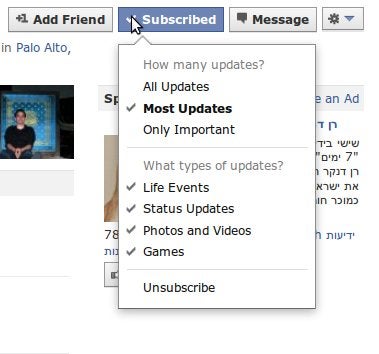
Besuchen Sie einfach das Profil dieser Person und klicken Sie oben rechts in ihrem Profil auf die Schaltfläche „Abonniert“. Dies zeigt Ihnen ein Dropdown-Menü mit Optionen, um den Inhalt zu steuern, den Sie von dieser Person sehen. Sie können Facebook anweisen, alle Updates dieser Person, die meisten ihrer Updates oder nur die wichtigen Updates anzuzeigen. Wenn Sie dadurch nicht genügend Kontrolle haben, können Sie auch vier bestimmte Aktualisierungstypen steuern, die Sie anzeigen möchten, einschließlich Spielaktivitäten, Statusaktualisierungen, Lebensereignissen sowie Fotos und Videos. Klicken Sie einfach auf das Häkchen neben jedem Update-Typ, um ihn aus Ihrem Newsfeed zu entfernen.
Die Schaltfläche Abonnieren wird immer noch bereitgestellt, sodass es einige Tage dauern kann, bis Sie die Inhaltseinstellungen auf diese Weise anpassen können.